Топ лучших эмуляторов iOS для ПК с Windows 2023 (отобрано вручную)
Тип Лучшие эмуляторы iOS для ПК с Windows, проверьте этот подробный пост.
Что такое эмуляторы iOS?
Эмуляторы iOS, электронная программа, которая позволяет компьютерной системе устанавливать и запускать любое приложение или игру iOS на вашем персональном компьютере (ПК). Пользователи могут легко получить доступ к Система IOS приложений и игры на их ПК так же, как они запускаются на своих устройствах Apple. Используя эмуляторы и симуляторы, вы можете легко запускать приложения или во время их разработки.
Эмулятором может быть аппаратное или программное обеспечение, позволяющее одному компьютеру вести себя как другая компьютерная система. Эмуляция — это процесс запуска любой программы или приложения во многих различных системах, для которых эта программа или приложение изначально были созданы. В этом посте мы составили список лучших и надежных эмуляторов iOS в 2023 году.
Различия между эмулятором и симулятором
Имея похожее имя, оба имеют несколько вариаций.
Эмулятор используется для доступа к программному обеспечению и приложениям устройства, это просто замена оригинального устройства. Обычно эмуляторы используются для работы с интерфейсом iPhone или iPad без исходного устройства.
С другой стороны, симулятор создает среду, аналогичную операционной системе исходного устройства. Приложения запускать намного быстрее. Симулятор не может получить доступ ко всем приложениям и функциям, что приводит к разнице в работе с некоторыми или многими приложениями.
Согласно спецификациям и из-за удобных функций, для тестирования приложений разработчики и пользователи предпочитают эмулятор симулятору.
Преимущества:
- Для тестирования приложений и программ изначально создавались эмуляторы для разработчиков приложений.

- Множественные возможности системы для запуска разных приложений.
- Лучше всего это БЕСПЛАТНО.
- Простота установки, использования и обновления.
Содержание
1. СМАРТФЕЙС:Smartface — один из наиболее широко используемых эмуляторов iPhone для Windows, а также тестер.
Широко используется разработчиками для разработки кроссплатформенных нативных приложений для iOS. Он поддерживает полную отладку, что помогает разработчику приложений легко работать с ним и создавать новые приложения.
Smartface также предоставляет корпоративные услуги и plugins поддержка, так что разработчик может расширить свое приложение, содержит библиотеку javascript; кодовая база JavaScript.
Проще говоря, Smartface — один из лучших эмуляторов как для разработчиков, так и для не-разработчиков по низкой цене, который помогает по-разному.
Проверить Smartface сейчас
2. ИПАДИАНСКИЙ
ИПАДИАНСКИЙIpadian — еще один высоко оцененный эмулятор iOS для Windows PC. Лучше всего для пользователя, который любит использовать iPad, поскольку его графический интерфейс пользователя (GUI) такой же, как у iPad, поэтому пользователь ощутит вкус реальной iOS в Windows.
Он доступен как в бесплатной, так и в платной версии. Для приложений и игр наиболее предпочтительна бесплатная версия.
Это просто: загрузите и установите программное обеспечение, и iPad готов к использованию со многими предустановленными приложениями с базовыми приложениями. Facebook, Photoshop, Safari, Angry Birds и т. Д.
YouTube и Safari (браузер) могут легко получить доступ к интернет-соединению вашего устройства с помощью эмулятора iOS.
Проверьте iPadian сейчас
3. Аппетит.иоAppetize.io — популярный онлайн-эмулятор iPhone для оконных ПК для разработчиков (также для не разработчиков), поскольку он совместим с разработкой, тестированием приложений и запуском приложений для Android и iOS.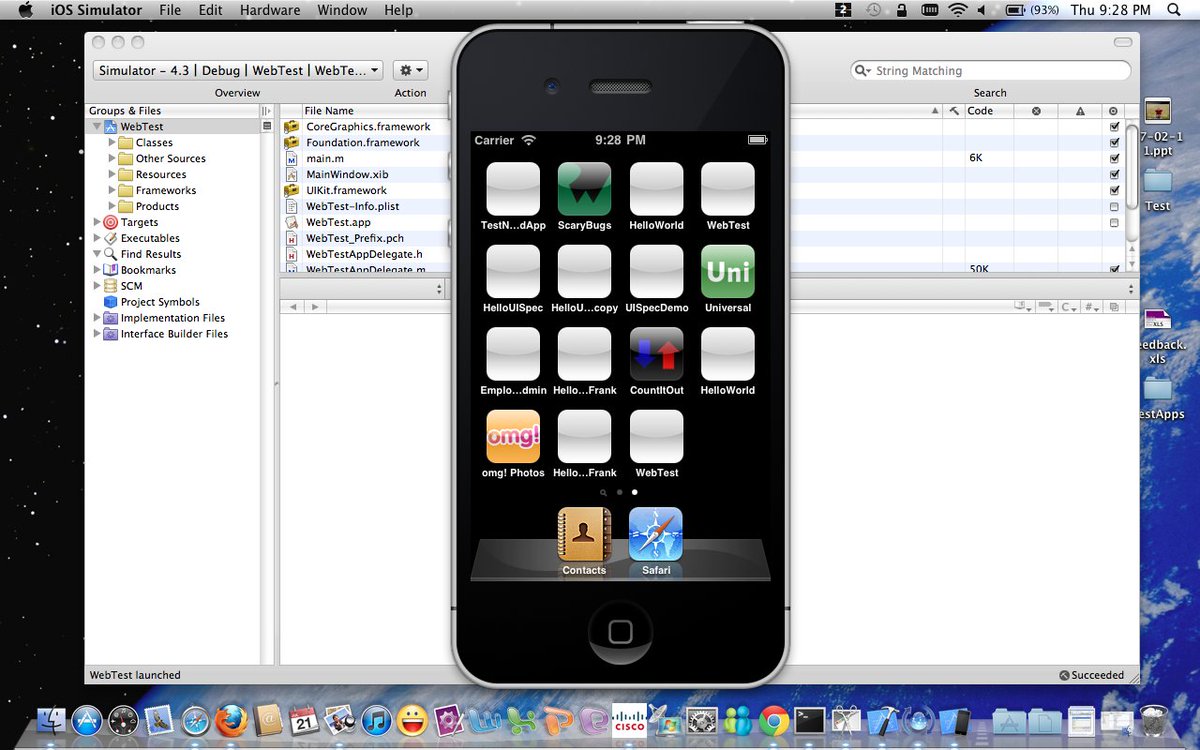
Поскольку это онлайн-программное обеспечение, вам не нужно загружать какое-либо программное обеспечение, единственное, что вам нужно сделать, — чтобы войти в Appetize.io, просто создайте бесплатный и загрузите файл приложения, и он будет готов к использованию в вашем веб-браузере.
Здесь вам понадобится симулятор сборки вашего приложения для загрузки, поскольку он не предоставляет интегрированную среду разработки (IDE).
Первоначально это бесплатно в течение 100 минут (только 2 одновременных пользователя), а затем взимается 0.05 доллара за минуту или такие планы, как:
Базовый план: 40 долларов в месяц (неограниченное количество одновременных пользователей)
Премиум-план: 200 долларов в месяц (неограниченное количество одновременных пользователей)
План Enterprise: 1000 долларов в месяц.
Проверьте Appetize сейчас
4. MobiOne StudioMobiOne Studio — это программное обеспечение, которое имитирует приложения iOS, а также является визуальным дизайнером, который позволяет разрабатывать приложения так же, как работает Android SDK.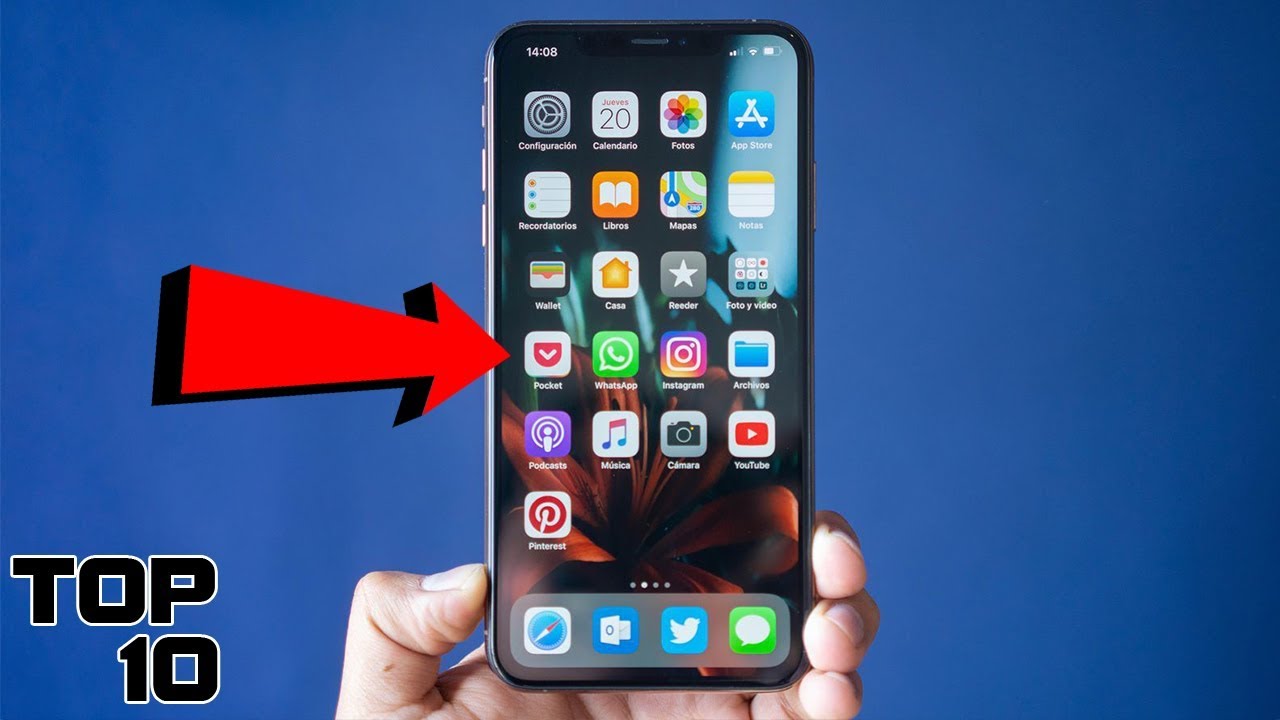
Поскольку это программное обеспечение (эмулятор + дизайнер), новичкам легко разработать приложение для iOS без особых хлопот.
Совместим с любым (почти любым) устройством.
Студия MobiOne предлагает вам —
Встроенные шаблоны дизайна (экономия времени).
Брендирование приложений с помощью собственных значков.
Настройте свой верстак.
Плавный рендеринг и более реалистичный опыт.
Тестирование разной ориентации для разных размеров экрана.
Проверьте Mobione Studio сейчас
5. Эмулятор iPhone AIRAIR iPhone — это симулятор iPhone, который создает виртуальный iPhone в Windows, чтобы вы могли запускать приложения iOS в Windows.
Это бесплатно для вашего ПК с Windows, созданное с использованием Adobe — Adobe Integrated Runtime framework.
Кроссплатформенная среда выполнения для разработки настольных и мобильных приложений с использованием Adobe Flash, Adobe Flex и ActionScript.
При установке вы получите предустановленные приложения, количество установленных приложений может быть ограничено, что вы можете легко получить на реальном iPhone.
Как правило, для тестирования приложений AIR iPhone НЕ используется, но вы можете получить доступ к приложениям, которые дают вам ощущение настоящего iPhone на вашем ПК.
Обратите внимание: перед использованием AIR iPhone необходимо установить Adobe AIR в своей системе.
Оцените эмулятор AIR iPhine прямо сейчас
6. iPad Simulator.iPad Simulator — еще один популярный эмулятор iOS для оконных ПК. Это расширение Google Chrome, которое работает как симулятор и работает как облачная операционная система в браузере Google Chrome.
После установки вы получите iPad на экране рабочего стола.
Лучшее в этом эмуляторе — это то, что он предоставляет вам почти все функции iPad без дорогого настоящего iPad. Вот большой список iPad Simulator, который предлагает вам:
- Siri — умный персональный помощник.

- Приложение iMessage.
- HD анимированные обои.
- Имеет доступ ко всему в облаке.
- С помощью страницы просмотра и поиска можно легко отслеживать приложения.
- Возможность перетаскивания приложений.
- Шикарный интерфейс iPad.
- Доступ к заставкам и многозадачности.
- С помощью выбранных вами приложений для iPad можно настроить облачный интерфейс
- Одним простым щелчком мыши с помощью веб-службы запустите и синхронизируйте симулятор.
iPhone Simulator лучше всего подходит для доступа к приложениям и играм iPhone с его функциями на оконном ПК.
Поскольку айфоны довольно дороги; этот эмулятор может помочь вам создать виртуальный iPhone на вашем рабочем столе.
Благодаря качественной графике и интерфейсу вы почувствуете перед собой настоящий iPhone.
Главный недостаток может вас разочаровать, поскольку вы не можете получить доступ к App Store в этом симуляторе.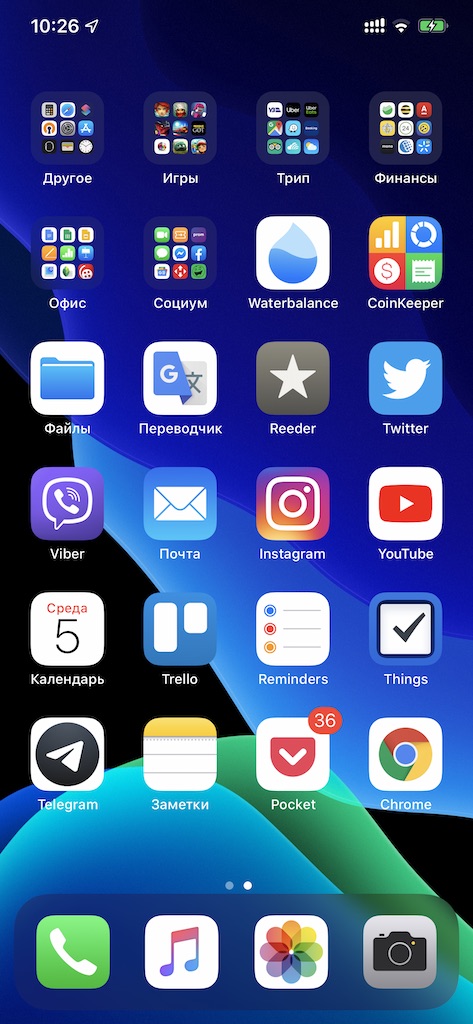
Вам будут предоставлены многие из предустановленных приложений.
Для выявления основных проблем в приложениях вы можете протестировать его.
Проверьте Appetize сейчас
Быстрые ссылки:[Простой способ] Как настроить синхронизацию календаря iOS | Руководство по быстрой настройке
[Facebook Live] Выйти на Facebook с Android / iOS | 4 простых шага
{Latest} Список из 12 лучших приложений для потокового вещания для iPhone и iPad в 2023 году
[Решено] Как восстановить удаленные фотографии с вашего iPhone / Android 2023
Заключение: {Latest} Список лучших эмуляторов iOS для ПК с Windows в 2023 году
Мы можем сделать вывод, что эмуляторы iOS лучше всего подходят для работы с iPhone / iPad / iPod и его родными приложениями на вашем ПК.
Большинство эмуляторов поддерживают все версии iOS для Windows PC (для Windows Vista и новее). Сообщите нам о своем мнении относительно эмуляторов IOS прямо в комментарии. Если вам понравился этот пост, поделитесь им во всех популярных социальных сетях, таких как Facebook, Twitter, LinkedIn и Google+.
Если вам понравился этот пост, поделитесь им во всех популярных социальных сетях, таких как Facebook, Twitter, LinkedIn и Google+.
что это такое, для чего нужно и обзор лучших программ
Эмуляторов мобильной среды Android разработано довольно много — как платных, так и бесплатных. А как дела обстоят с воспроизведением среды iOS? Существуют ли утилиты, которые позволяют ознакомиться со средой от Apple прямо на компьютере на базе Windows 10?
Содержание
Что такое iOS-эмулятор и для чего он нужен
Лучшие эмуляторы iOS для Windows 10
iPadian 2: простое решение для работы в основных мобильных программах
Видео: что предлагает iPadian своим пользователям
Air iPhone Emulator: креативный, но понятный интерфейс
Remoted iOS Simulator: эмулятор, интегрированный в Xamarin
Appetize.io: облачный эмулятор iPhone
Видео: браузерный эмулятор Appetize.

Ripple: эмулятор в виде расширения
Electric Mobile Studio: для тестирования и отладки веб-приложений
Что такое iOS-эмулятор и для чего он нужен
Эмулятор iOS — специальная утилита или онлайновый сервис, который создаёт указанную мобильную среду на компьютерах с Windows, Linux и Mac. В этой среде могут работать различные приложения для iOS. Таким образом, юзеры получают возможность играть в мобильные игры, пользоваться мессенджерами и другими программами прямо на рабочем столе своего ПК.
Эмулятор среды iOS воспроизводит интерфейс iPhone, на котором можно запускать некоторые мобильные приложенияКому полезны эмуляторы? Прежде всего, обычным пользователям, которые хотят запускать определённые приложения не на телефоне с маленьким экраном, а на ПК с большим дисплеем.
Однако стоит отметить, что практически все эмуляторы iOS предлагают очень лимитированное количество доступных приложений — самых основных и простых, например, различные мессенджеры и игры по типу Angry Birds и Cut The Rope. Причина в том, что операционная система от Apple закрыта — доступа к App Store, где и находятся все мобильные утилиты, разработчики эмуляторов получить не могут.
Причина в том, что операционная система от Apple закрыта — доступа к App Store, где и находятся все мобильные утилиты, разработчики эмуляторов получить не могут.
Если вы хотите работать в большом количестве мобильных приложений с компьютера, лучше загружать эмулятор Android. В нём уже будет полный доступ ко всем программам в Play Market.
В окне эмулятора доступно ограниченное количество мобильных утилит, что является главной причина отказа от подобных программЭмуляторы также помогут определить, нравится ли вам работать на iPhone, перед возможной покупкой устройства. Вы сможете заранее изучить интерфейс среды.
Ещё одна целевая аудитория эмуляторов iOS — разработчики приложений для этой ОС. После написания программы её обязательно нужно протестировать. Если нет возможности проверить, как работает написанная утилита на девайсах от Apple разных версий, на помощь приходит эмулятор, который, как правило, воспроизводит среду в нескольких вариантах. К тому же это значительно экономит время: нет необходимости загружать программу каждый раз на iPhone после отладки.
Лучшие эмуляторы iOS для Windows 10
Действующих эмуляторов iOS не так уж много — многие проекты уже были закрыты. Тем не менее они есть, поэтому рассмотрим самые популярные варианты для разработчиков и обычных пользователей.
iPadian 2: простое решение для работы в основных мобильных программах
iPadian 2 представляет собой не эмулятор, а симулятор среды iOS от одноимённого разработчика. Он демонстрирует рабочий стол мобильной платформы, чтобы у вас появилось ощущение, что вы используете iPhone. Приложение создано для обычного пользователя: простые настройки и максимальное сходство с мобильным интерфейсом платформы, что значительно упрощает работу в нём.
В iPadian 2 вы найдёте самые основные и популярные мобильные приложения для развлечения, общения и поиска информацииПопулярный симулятор имеет следующие особенности:
- Поддержка версий iOS 11 и 10.
- Возможность создать свой Apple ID.
- Добавление ярлыка мобильной программы на рабочий стол Windows.
 При двойном щелчке по нему откроется эмулятор, а уже в нём — само приложение.
При двойном щелчке по нему откроется эмулятор, а уже в нём — само приложение. - Полноэкранный режим.
- Оповещения с помощью виджетов.
- Запуск мобильных утилит в разных окнах, между которыми можно свободно переключаться.
Пользователей могут отпугнуть следующие отрицательные стороны:
- Большая нагрузка на систему. Загрузить какую-то программу Windows параллельно вы не сможете, если компьютер у вас слабый.
- Отсутствие поддержки русского языка.
- Отсутствие доступа к App Store.
- Лимитированное количество доступных мобильных утилит. В него входят, однако, популярные мессенджеры Viber, WhatsApp, Telegram, Facebook и Instagram. Также доступны YouTube, Angry Birds, Safari и другие приложения. Разработчики сами переписывают софт, чтобы адаптировать его под эмулятор, поэтому ими можно пользоваться сразу после установки симулятора.
- Возможность изменить только фон рабочего стола iOS — остальные настройки недоступны.
Системные требования у программы низкие: Windows XP и выше и не менее 512 МБ оперативной памяти.
Разработчик эмулятора предлагает пользователям на выбор платную и бесплатную версии. Различие между вариантами Free и Premium в том, что в последнем отсутствуют рекламные объявления, которые зачастую мешают работать в любой программе.
Утилита имеет свой официальный ресурс, с которого её и рекомендуется скачивать. Для загрузки нужен аккаунт в PayPal. Установщик занимает около 50 МБ.
Видео: что предлагает iPadian своим пользователям
Air iPhone Emulator: креативный, но понятный интерфейс
Air iPhone Emulator — бесплатный продукт от разработчика Merhl Experience Design для симуляции работы iOS. Его главная особенность в дизайне. Интерфейс полностью копирует экран «Айфона». Кнопки на виртуальном экране мобильного девайса позволяют управлять симулятором.
У десктопного приложения следующие преимущества и особенности:
- Предустановленные популярные мобильные программы для общения, а также простые игры.
 Их компания-разработчик также переписала сама для своего симулятора.
Их компания-разработчик также переписала сама для своего симулятора. - Управление контактами iCloud и возможность осуществлять звонки.
- Возможность использовать те же жесты, что и на настоящем iPhone. Движение пальцев здесь эмулирует мышка.
- Сходство с iOS 9.
Отрицательные стороны у симулятора также есть:
- Ограниченный объём мобильных утилит.
- Отсутствие поддержки iOS 10 и 11.
- Английская версия. Интерфейс не переведён на русский язык.
- Отсутствие полноэкранного режима.
Утилиту можно установить на ПК с системой Windows выше «семёрки». У программы нет своего ресурса — её можно загрузить с официальной страницы разработчика на этом сайте. Инсталлятор имеет размер всего 4.1 МБ.
Remoted iOS Simulator: эмулятор, интегрированный в Xamarin
Remoted iOS Simulator представляет собой качественный инструмент как для тестирования, так и для отладки только что написанных утилит для iOS.
Программа поддерживает следующие функции:
- Определение местоположения.
- Восприятие жестов и вращение экрана.
- Несколько кнопок в меню для более лёгкого управления «Домашним экраном».
- Снимки скриншотов.
Плюс утилиты — отсутствие рекламных объявлений. Такая программа не подойдёт обычным пользователям, которые хотят просто поработать в некоторых мобильных приложениях с ПК. Эмулятор является компонентом утилиты Xamarin для разработки мобильного софта, поэтому чтобы его использовать, необходимо загрузить упомянутую программу с официального сайта Microsoft.
Нужно быть готовым, что весь пакет вместе со средой Visual Studio, в которой и происходит разработка утилит, будет занимать много места на жёстком диске — 3–4 ГБ.
Appetize.io: облачный эмулятор iPhone
Appetize.io — онлайновый сервис от одноимённого разработчика, который позволяет пользователям работать в интерфейсе iPhone через браузер. В этом его главное преимущество — не нужно загружать отдельную утилиту.
В этом его главное преимущество — не нужно загружать отдельную утилиту.
Перечень плюсов на этом не заканчивается:
- Открытый исходный код, что позволяет владельцам и разработчикам сайтов включать эмуляцию iPhone в любой проект (сайт, блог, окно прикладной утилиты).
- Быстрая реакция на клики и загрузка страниц в эмуляторе.
- Поддержка всех жестов, которые распознаёт мобильная система на физических девайсах.
- Реалистичная эмуляция всех функций мобильной прошивки.
- Поддержка последней 11-й версии платформы.
- Доступ к платформе iOS в любой версии Windows.
- Тестирование приложений за счёт загрузки исполняемых файлов в сервис.В разделе Upload вы можете загрузить своё приложение в сервис, чтобы затем его протестировать
Наряду с преимуществами имеются и очевидные недостатки этого варианта:
- Необходим постоянное высокоскоростное подключение к интернету, иначе онлайновый эмулятор будет работать медленно.

- Отсутствует возможность загружать и устанавливать мобильные утилиты из App Store. Сервис подойдёт только для ознакомления с интерфейсом среды iOS и её стандартным софтом. Например, можно открыть обозреватель и посещать любые страницы. Это будет полезно верстальщикам сайтов — они смогут проверить, открывается ли их ресурс на iPhone.
- Не поддерживается русский язык.
- Ранее установленные настройки и проделанные действия не сохраняются до следующего запуска.
Выбрать версию и начать пользоваться ей можно на официальном сайте. Сначала необходимо создать учётную запись через электронную почту. Регистрация не занимает много времени. Предлагается четыре варианта использования программы:
- Trial (Free) — бесплатная версия, но всего лишь 100 минут использования в месяц для одного пользователя.
- Basic — 40$ в месяц за 500 минут и 20 юзеров. Когда лимит исчерпается, необходимо платить за минуту 0.05$.
- Premium — 400$ в месяц за 2 тыс. минут в месяц и неограниченное количество пользователей.

- Enterprise — 2000$ в месяц за безлимитное использование и круглосуточную поддержку от разработчиков.Сервис Appetize.io предлагает на выбор четыре варианта использования
Видео: браузерный эмулятор Appetize.io
Ripple: эмулятор в виде расширения
Ripple Emulator — не отдельная утилита и не облачный сервис, как предыдущие варианты, а расширение для браузера Google Chrome от компании TinyHippos. Интерфейс сервиса разделён на несколько панелей, которые можно сворачивать, разворачивать и упорядочивать. На них можно изменить настройки виртуального устройства. В середине находится центральный дисплей «Айфона», где и отображаются приложения.
Ripple Emulator — эмулятор iOS, который работает в форме расширенияНа одной из панелей слева можно выбрать тип устройства (доступны не только все версии iPhone и iPad, но и некоторые другие девайсы, которые работают на Android, например, Nexus One и Sony Ericsson Xperia X10).
Плюс этого варианта в том, что он подходит для всех популярных версий Windows, включая 7, 8 и 10. Утилита, являясь частью браузера, не занимает много места на жёстком диске. Расширение способно эмулировать звонки. Но предназначено оно тем не менее в основном для тестирования мобильных приложений.
Эмулятор Ripple на своей правой панели показывает настройки и местоположениеУстановить расширение можно в официальном магазине дополнений Google Chrome.
В официальном магазине Google Chrome можно скачать расширение Ripple EmulatorElectric Mobile Studio: для тестирования и отладки веб-приложений
Electric Mobile Studio — продукт от компании Electric Plum, распространяемый среди разработчиков для тестирования написанных веб-приложений для iOS.
В окне Electric Mobile Studio вы можете выбрать воспроизведение интерфейса как iPhone, так и iPadЭмулятор имеет такие преимущества:
- Поддержка jQuery Mobile, Mobile Web JavaScript, HTML5.
- Опция геолокации.
- Воспроизведение интерфейса iPhone и iPad.

- Быстрое переключение между типами девайсов.
- Интеграция с Visual Studio 2012, 2013 и 2015 на Windows.
- Отладка приложений.
Минус программы в том, что она платная — её стоимость составляет 40$. Вначале предлагается бесплатный ознакомительный период в течение недели. Эмулятор подходит для Windows XP, 7, 8, 8.1 и 10.
У софта, конечно же, есть свой официальный ресурс, с которого его и рекомендуется скачивать.
Если вам необходимо поработать в простых мобильных утилитах в среде iOS прямо на компьютере, скачайте iPadian или Air iPhone Emulator. Разработчикам подойдут Remoted iOS Simulator и Electric Mobile Studio. Для простого ознакомления с интерфейсом iOS будет полезен онлайновый сервис Appetize.io, в котором отображён виртуальный iPhone, работающий практически как настоящий продукт Apple.
- Автор: Екатерина Васильева
- Распечатать
(3 голоса, среднее: 4. 3 из 5)
3 из 5)
macos — Как добавить симулятор iPhone XS в Xcode 9.2, а также iPhone XS max
спросил
Изменено 2 года, 5 месяцев назад
Просмотрено 58 тысяч раз
Мне нужно создать приложение на устройстве XS. Я использую Xcode 9.2.
Как добавить модальное окно XS в мой Xcode извне?
В моем симуляторе у меня есть до iPhone X.
Версия моей машины: Версия ОС Х: 10.12.6 (16G29) Версия Xcode: 9.2
- xcode
- macos
- операционная система
- ios11
- xcode9.2
Простое решение:
- Откройте Xcode.

- Выберите меню «Окно».
- Выберите «Устройства и симуляторы».
- Выберите вкладку Симуляторы.
- Щелкните значок «+» в левом нижнем углу.
- Выберите нужное устройство и предпочтительную iOS.
- Нажмите «Создать».
- Наслаждайтесь :).
Для тех, кто здесь с той же проблемой, но для Xcode 10.x и нуждаются в симуляторах iOS 13 (например, iPhone 11), выполните следующие действия:
- Установите и откройте Xcode 11
- Перейти к
меню Xcode>Открыть инструмент разработчика>Симулятор - В приложении Simulator перейдите в меню
Hardware>Device>iOS 13, чтобы выбрать и запустить нужное устройство - Теперь вы можете закрыть Xcode 11 и открыть Xcode 10.x
- Вы должны увидеть свой симулятор iPhone 11, доступный в списке устройств , как изображение:
В Xcode перейдите в «Окно»> «Устройства и симуляторы». Здесь нажмите на симуляторы, а затем нажмите «+», чтобы добавить нужное устройство.
Здесь нажмите на симуляторы, а затем нажмите «+», чтобы добавить нужное устройство.
Обновление 2020
Открытый симулятор xcode Файл> Открыть устройство> выберите нужное устройство.
0для этого вам нужно обновить версию xcode до xcode 10, что недоступно для xcode 9.2
0 Для симулятора iPhone Xs 13.3 по умолчанию недоступен в списке симуляторов, поэтому нам придется его создать.
Шаги: —
• Меню Xcode -> • Открыть инструмент разработчика -> • Симулятор -> • Аппаратное обеспечение -> • Устройство -> • Управление устройствами -> • Симуляторы -> • Левая колонка -> • Нажмите +, чтобы создать устройство -> • Добавить имя симулятора (возможно, iPhone Xs 13.3 )… Тип устройства должен быть iPhone Xs и версия ОС iOS 13.3 -> • Создать
Ваше новое устройство будет доступно в списке устройств.
Точно так же мы можем создавать и другие устройства.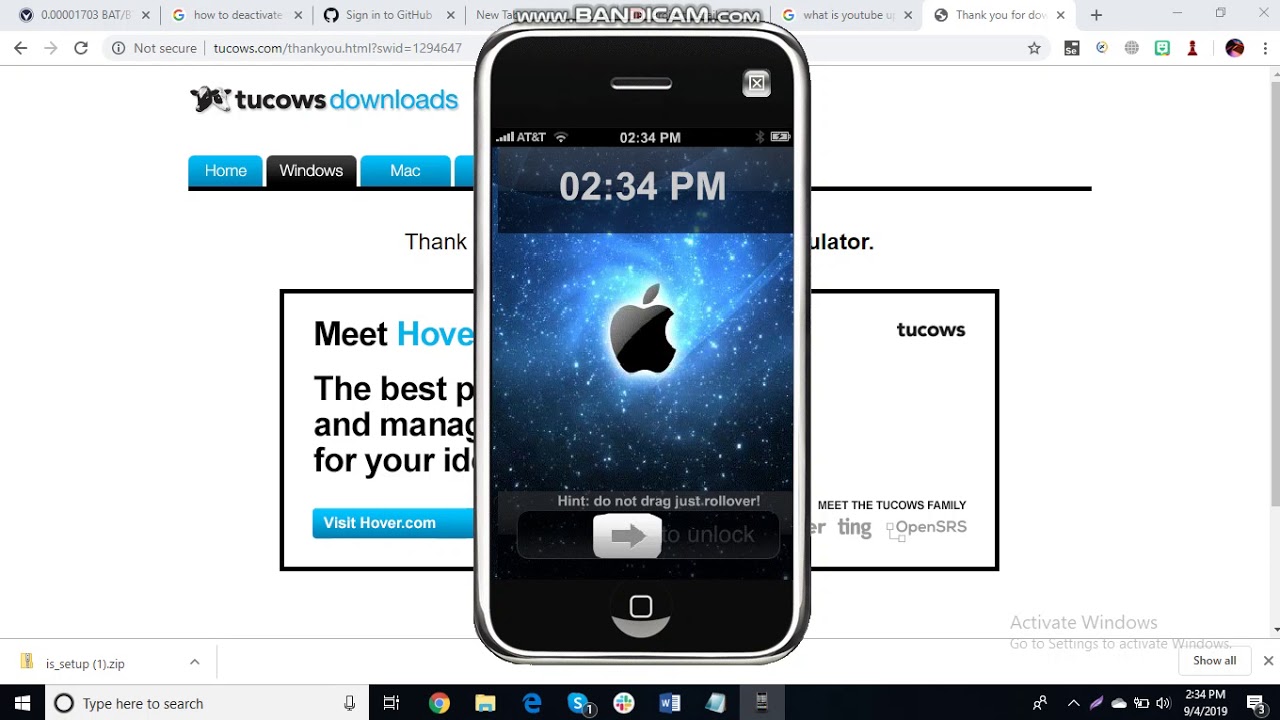
[xcode]
1
Симулятор iPhone XSдоступен на XCode 10 и выше.
Мы не можем создать симулятор iPhone XS ниже XCode 10 Но мы можем добавить
Симуляторы iOS 12.0 в XCode 9.3
Зарегистрируйтесь или войдите в систему
Зарегистрироваться с помощью Google Зарегистрироваться через Facebook Зарегистрируйтесь, используя электронную почту и парольОпубликовать как гость
Электронная почтаОбязательно, но не отображается
Опубликовать как гость
Электронная почтаТребуется, но не отображается
xcode8 — Где я могу скачать файл среды выполнения симулятора iOS 10?
спросил
Изменено 5 лет, 11 месяцев назад
Просмотрено 37 тысяч раз
Я хочу протестировать свои приложения в симуляторе iOS 10, но не знаю, где взять .файл для iOS 10. Я не вижу загрузки для него в разделе «Компоненты» в Xcode 8. Где я могу загрузить файл 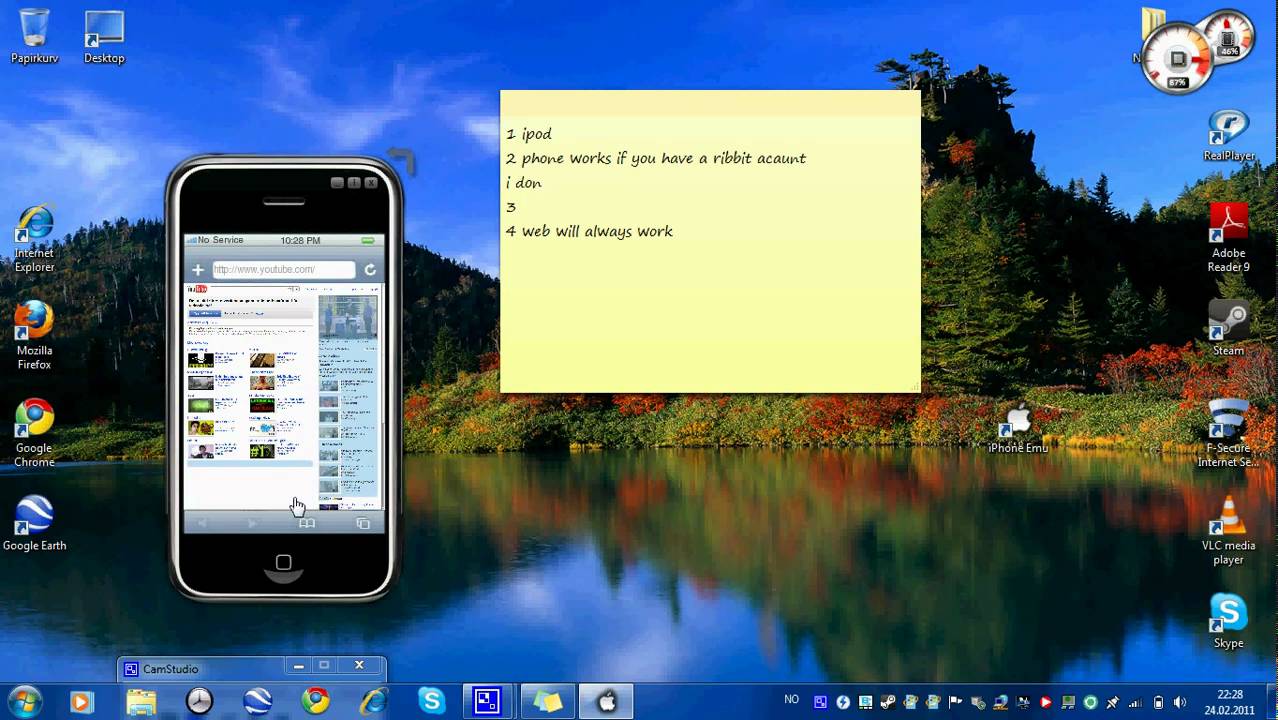 runtime
runtime .runtime для iOS 10 (если он существует)?
Заранее спасибо!
РЕДАКТИРОВАТЬ: я забыл упомянуть: когда я пытался решить другую проблему (до того, как я задал этот вопрос), я удалил все свои среды выполнения и повторно загрузил их (кроме iOS 10).
- ios-simulator
- xcode8
- ios10
Сегодня я столкнулся с этой проблемой. После установки бета-версии Xcode мой симулятор по-прежнему отображал только симуляторы iOS 9..3 и ниже. В конечном итоге у меня сработало следующее:
- Уничтожение работающего в данный момент симулятора с помощью cmd-Q
- Контрольный щелчок (щелчок правой кнопкой мыши) на значке Xcode — бета-версии в моем доке
- Наведение курсора на «Открыть инструмент разработчика»
- Выбор симулятора из этого меню
После запуска симулятора я начал видеть iOS 10 в раскрывающемся списке «Оборудование» -> «Устройство». Надеюсь, это поможет.
Надеюсь, это поможет.
Xcode > Открыть инструмент разработчика > Симулятор
закрыть и снова открыть Xcode
1Все симуляторы ios 10 уже загружены с помощью xcode8 — это самостоятельная бета-версия. Вы можете загрузить дополнительные симуляторы в настройках -> Компоненты.
А Вы можете получить данные для своего приложения в этих симуляторах по следующему пути.
/Пользователи/имя_ACC_пользователя/библиотека/разработчик/CoreSimulator3
Убедитесь, что существующие симуляторы закрыты. Затем откройте XCode 8 (бета) :
Перейдите в меню XCode -> Открыть инструменты разработчика -> Симулятор.
Это сработало для меня:
- Перейдите в App Store и сделайте обновление Xcode 8.0
- Откройте Xcode и установите компоненты
- Перейдите в меню «Окно» > «Устройства»
- Добавить новое устройство (важное устройство, поддерживающее iOS 10))
- В конце список устройств обновляется, и вы можете запускать устройства, которые могут работать с iOS 10 в симуляторе
Шаги 1–5 Скриншоты
0 Симулятор бета-версии iOS 10 поставляется внутри бета-версии Xcode 8.




 При двойном щелчке по нему откроется эмулятор, а уже в нём — само приложение.
При двойном щелчке по нему откроется эмулятор, а уже в нём — само приложение.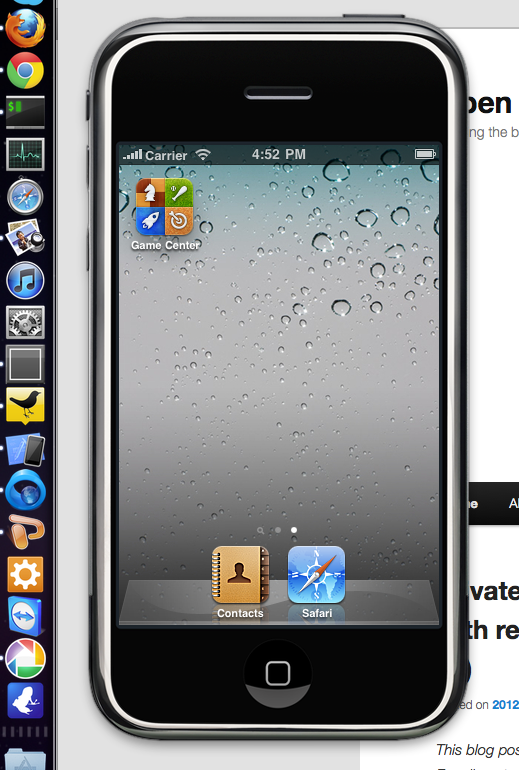 Их компания-разработчик также переписала сама для своего симулятора.
Их компания-разработчик также переписала сама для своего симулятора.


